
在使用电脑的时候,难免会遇到这样或那样的问题。比如常见的电脑黑屏故障,遇到这类问题时该怎么办呢?接下来,小编就以Windows10为例给大家详细的介绍一下电脑黑屏的解决方法,有兴趣的朋友不妨来了解一下呀。
windows10黑屏怎么办:
原因一,电脑遭受病毒攻击,或安装了不稳定的驱动程序、三方软件和驱动程序。
解决方法:1,重启电脑,在计算机启动出现win10徽标界面时长按电源键关机,重复三次左右。
2,等待系统修复系统后进入“高级启动选项”,依次选择“疑难解答”——>“高级选项”——>“启动设置”,然后点击“重启”。
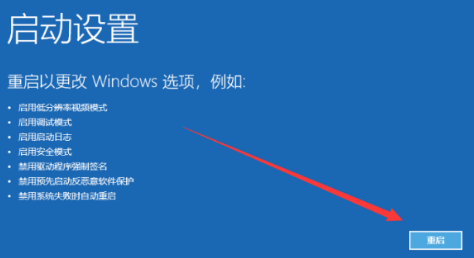
3,进入启动设置界面,上下键选择“启用安全模式”按回车键进入。
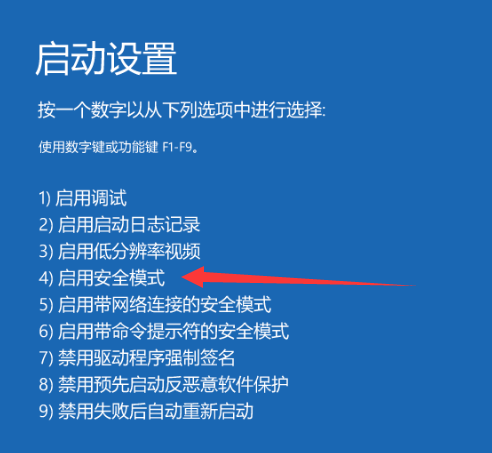
4,进入安全模式后,将近期安装不兼容的驱动程序、三方软件、系统补丁等全部卸载掉,并使用安全软件对电脑进行查杀病毒。以上完成后重新启动电脑看看能否进入桌面。
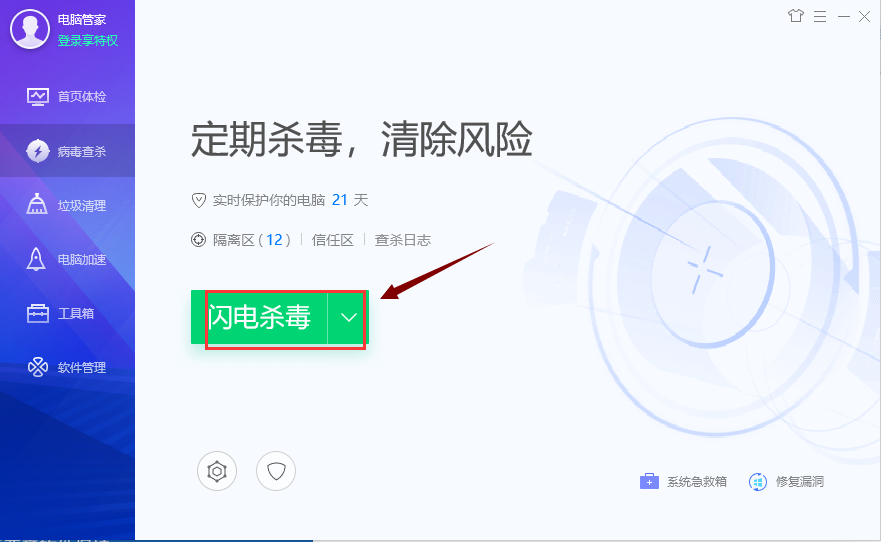
原因二,内存条接触不良或者损坏
解决方法:将内存条拔出来并使用橡皮擦擦拭一下金手指部位和主板的灰尘,然后将内存条重新插入卡槽插紧插牢,实在不行的话更换一个新的内存条。

原因三,系统重要文件丢失或损坏
解决方法:使用小白一键重装系统制作一个启动u盘工具给电脑重新安装一下系统镜像即可。
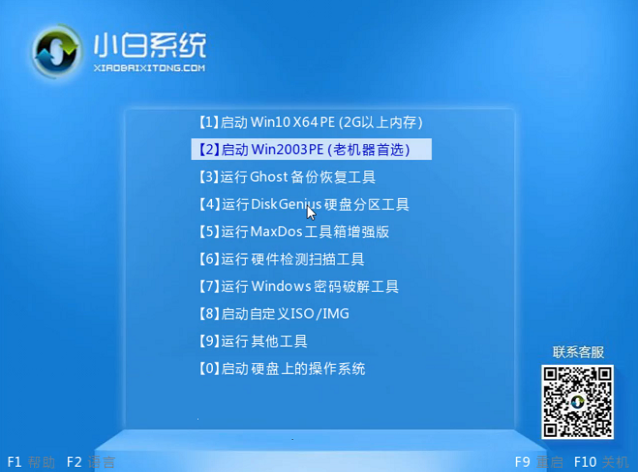
以上就是解决Windows10黑屏的方法了,希望对你有所帮助。